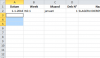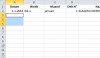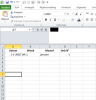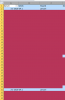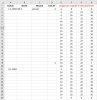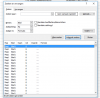Georgyboy
Gebruiker
- Lid geworden
- 6 jan 2007
- Berichten
- 883
- Besturingssysteem
- Windows 11
- Office versie
- 365
Goedemorgen
Lege cel is niet leeg ondanks niets zichtbaar ook met filter zijn het lege cellen.
Van uit een ERP systeem kunnen we gegevens exporteren naar een tekstbestand of zelf in excel,
met excel kunnen we dan verder alle gegevens analyseren.
Om dit te kunnen doen moeten alle velden ingevuld zijn, dit kan normaal eenvoudig door
Zoeken en selecteren --> selecteren speciaal --> lege waarden
en dan via CTRL + ENTER alle lege cellen aanvullen.
Nu moeten de cellen éérst leeg (alhoewel leeg, denk ik) alvorens dit te kunnen doen.
enkele cellen leeg gemaakt via : cellen selecteren --> wissen --> alles wissen (Cellen A3, A4, A5)
Hoe kunnen we dit makkelijk oplossen ?
Wat zou de reden kunnen zijn ?
Alvast bedankt !
Groeten Georgyboy
Lege cel is niet leeg ondanks niets zichtbaar ook met filter zijn het lege cellen.
Van uit een ERP systeem kunnen we gegevens exporteren naar een tekstbestand of zelf in excel,
met excel kunnen we dan verder alle gegevens analyseren.
Om dit te kunnen doen moeten alle velden ingevuld zijn, dit kan normaal eenvoudig door
Zoeken en selecteren --> selecteren speciaal --> lege waarden
en dan via CTRL + ENTER alle lege cellen aanvullen.
Nu moeten de cellen éérst leeg (alhoewel leeg, denk ik) alvorens dit te kunnen doen.
enkele cellen leeg gemaakt via : cellen selecteren --> wissen --> alles wissen (Cellen A3, A4, A5)
Hoe kunnen we dit makkelijk oplossen ?
Wat zou de reden kunnen zijn ?
Alvast bedankt !
Groeten Georgyboy